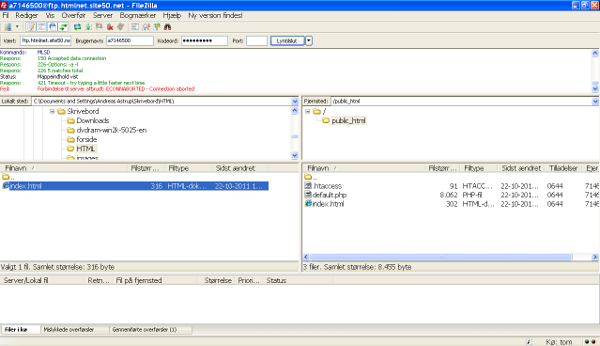راجع هذا المنتدى في جوجل للشرح لعله يفيد
كود:
https://productforums.google.com/forum/#!topic/webmaster-ar/dKcSG0N-w9Y
راجع هذا الفيديو ايضا
كود:
https://www.youtube.com/watch?v=EDirxdsDAtE
او راجع هذا الشرح
»
»
» الدرس الثالث عشر: نشر الصفحات
الدرس الثالث عشر: رفع الصفحات إلى الشبكة
حتى الآن أنت الوحيد الذي تستطيع أن ترى صفحاتك، حان الوقت لكي يرى بقية العالم ما قمت بإنجازه.
هل العالم مستعد لهذا؟
العالم مستعد كما ستكون أنت مستعداً،
لكي تضع صفحتك على الإنترنت فأنت بحاجة إلى مساحة في مزود موقع وبرنامج مجاني لنقل الملفات.
إذا كنت تملك اتصالاً بالشبكة فربما تملك مساحة مجانية في مزود لموقعك، مزود الموقع سيكون عنوانه مثلاً
لكن ربما تحتاج إلى تفعيله أولاً، إقرأ حول هذا في صفحات موقع مقدم خدمة الإنترنت في بلدك.
هناك خيار آخر هو أن تحصل على مزود يقدم مساحة مجانية على الإنترنت، بنفس الطريقة التي قمت فيها بالحصول على بريد إلكتروني مثل هوتميل،
يمكنك أن تسجل لمساحة مجانية على الإنترنت، هناك عدة شركات تقدم خدمات مثل هذه منهم
(إضغط على "Order" واختر العضوية المجانية) - التسجيل يتطلب فقط بضع دقائق.
لكي تحصل على صلاحية الدخول للمزود، فأنت تحتاج إلى معرفة ما يسمى "Host Name" مثلاً: ftp.htmlnet.site50.net وأن تملك اسم مستخدم وكلمة سرية للمستخدم.
هل هذا كل ما أحتاج؟
للدخول إلى مزود ورفع صفحاتك له فأنت تحتاج أيضاً إلى برنامج نقل ملفات، ربما لا تملك واحداً في حاسوبك الآن، لكن لحسن الحظ يمكنك الحصول على واحد مجاناً.
هناك العديد من برامج نقل الملفات، من أفضلها هو FileZilla ولا يكلف شيئاً.، يمكنك إنزال FileZilla من موقع
.
كيف أقوم برفع الصفحات؟
في الأسفل ستجد شرحاً لكيفية نقل صفحاتك إلى حساب مجاني 000webhost.com باستخدام FileZilla، لكن الطريقة نفسها لا تتغير كثيراً لكل مقدمي خدمة استضافة المواقع وبرامج نقل الملفت.
قم بتشغيل برنامج نفل الملفات وأنت متصل بالشبكة، أدخل معلومة "host name" مثال: ftp.htmlnet.site50.net تحت خانة "Address"، ثم اسم المستخدم وكلمة السر ثم إضغط على Connect، يجب أن يكون لديك الآن اتصال بالمزود، في الجهة اليسرى من البرنامج يمكنك أن ترى محتويات حاسوبك "Local site" والجهة الأخرى سترى فيها محتويات المزود "Remote Site":
إبحث عن ملفات HTML والصور التي قمت بإنشاءها في حاسوبك وانقلها إلى المزود بالنقر عليها مرتين، سيقوم البرنامج بنقل الملفات بين حاسوبك والمزود، وسيتمكن العالم من رؤية ما قمت بإنشاءه، مثال: عنوان صفحة موقعك قد تكون بهذا الشكل
قم بتسمية إحدى الصفحات "index.htm" أو "index.html" وستصبح تلقائياً صفحة البداية الرئيسية في موقعك، إذا كتبت
بدون اسم الملف فالمتصفح في الحقيقة سيعرض
.
لاحقاً، من الأفضل أن تشتري عنواناً خاصاً بك (
) وتجنب العناوين الطويلة والمعقدة التي تستخدمها خدمات الاستضافة المجانية، يمكنك أن تشتري عناوين المواقع من خدمات كثيرة مثل
أو
.
( منقول للأمانة )
او هذا الشرح
السـلامـ عليكمـ ورحمه الله وبركاته
اليــوم أضـيف لكمـ بـعـض طـرق إضافة المواقـع في محركات البحـث
هنـاك طريقتين
الطريقة الاولى إضافة الموقع يدويا عن طريق مواقع محركات البحث كتالي :-
1/ إضافة موقعـك في محرك البحث قـوقل google عن طـريـق الرابـط الـتالي :-
2/ إضافة موقعك في محرك البحث ياهو yahoo عن طريق الرابط التالي :-
وإذا طلب منك إدخال اسم المستجدم وكلمة المرور فادخلها طبعاً إذا كان معك بريد في الياهو يمكنك
الحصول عليه بسهولة
Enter your URL بجواره تكتب عنوان موقعك مثلا
ثم اضغط على الزر submit URL
الطريقه الثانية هي اضافة الموقع عن طريق استخدام مواقع و السكربتات النشــر
1/ شبكة الشفاء الاسلامية تقوم بنفس الخدمه السابقه (( لكن الى محركات آخرى ))
2/ يقوم موقع websy.com بإرسال موقعك الى محركات متنوعه مع تحسين ترتيب موقعك في اليكسا Alexa
ملاحظة :- تتآخر إضافة بعـض المواقع بسبب الإضافه الخاطئه او اخطاء فنيه
لكن من المتعارف عليه إن بعض المحركات تقوم بإضافة المواقع كـل 3 أشهـر
هذا شرح مختصر عن كيفية إضافة الموقع على محركات البحث مثل الجوجل والياهو :-
أولا : الجوجل وعنوانه
وهذه صفحة الإضافة ( أضف عنوان موقعك)
ثم تكتب العنوان مثلاً
ثم تكتب
العنوان مثلاً اسم موقعك
ثم اضغط الزر أضف عنواناً
اذا لك حساب في قوقل تظهر لك الصفحة هذه
كما هو مبين في الصورة في الأعلى
ثم تأتي صفحة فيها أنه تم إضافة عنوان موقعك إلى محرك بحث جوجل وتستطيع تجربة ذلك
ثانياً إضافة موقع إلى محرك بحث الياهو : وعنوانه
ادخل هذه الصفحة
وإذا طلب منك إدخال اسم المستجدم وكلمة المرور فادخلها طبعاً إذا كان معك بريد في الياهو يمكنك الحصول عليه بسهولة
Enter your URL بجواره تكتب عنوان موقعك مثلا
ثم اضغط على الزر submit URL
انتهى فقد أضفت موقعك إلى محرك بحث الياهو .
( منقول للأمانة )
اعلمني النتيجة في الرد المقبل ان شاء الله
وتقبل مروري اخوكم